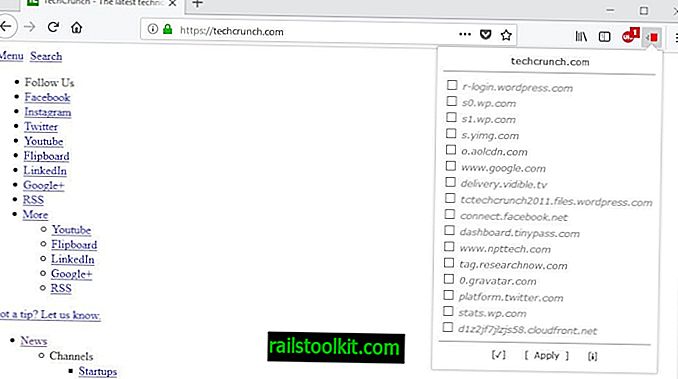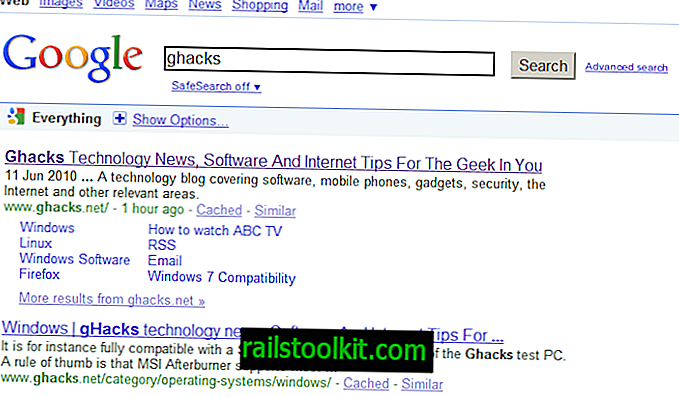Den populære meldingsklienten WhatsApp tilbyr flere alternativer når det gjelder meldingstjenester til andre brukere. Du kan skrive meldinger til individuelle kontakter, bruke gruppechat eller sendinger.
Det er ikke sikkert at forskjellen mellom de to sistnevnte er klar. Denne guiden tar for seg forskjellene mellom de to forskjellige gruppevarslene på WhatsApp.
Du kan tenke på gruppechat og sendinger som tilsvarer CC og BCC i e-post. Hvis du velger å chatte med en gruppe kontakter, deles alle meldingene til alle gruppemedlemmer, inkludert hele listen over deltakere i chatten.
Dette er som CC-feltet i en e-post der alle andre ser e-postadressen til alle andre brukere som ble lagt til her av den opprinnelige avsenderen.
En sending derimot er som BCC, noe som betyr at kontaktinformasjon ikke blir delt. Selv om du fremdeles vil sende den samme meldingen til alle på listen, ser ikke hvert enkelt listemedlem om noen andre har den samme meldingen også.
BCC i e-post tar seg av det, slik at e-postadressen til hver mottaker av e-posten ikke blir delt i hver enkelt e-post.
En kjerneforskjell mellom WhatsApps muligheter og e-post er at du må velge det ene eller det andre, men ikke kan blande de to.
Når du sender en e-post, kan du bruke både CC og BCC i den samme meldingen, men du kan ikke gjøre gruppechat og sendinger på samme tid i WhatsApp.
Slik sender du sendinger i WhatsApp

Følgende opplæring bruker Android-versjonen av WhatsApp. Hvordan du gjør det på forskjellige mobile operativsystemer kan avvike fra hvordan det gjøres på Android.
- Åpne WhatsApp-messenger på enheten din.
- Chat-grensesnittet åpnes.
- Trykk på alternativknappen øverst til høyre på skjermen og velg Ny kringkastingsliste fra hurtigmenyen.
- Skriv inn navnene på kontaktene du vil inkludere i meldingen. Merk at bare kontakter som har telefonnummeret ditt i adresseboken, vil motta denne meldingen.
- Du kan legge til opptil 256 forskjellige kontakter her.
- Når du er ferdig, trykker du på opprett-knappen.
- Du kan nå begynne å skrive og sende tekst til alle mottakere av listen akkurat som du gjør i gruppechat, men uten at de vet om hverandre.
Kringkastingsgruppene vises i chatlisten når du har opprettet den, slik at du kan sende ut meldinger komfortabelt til den gruppen fra det øyeblikket.
Alle meldinger som du sendte ut, vises også under hver chatpartner hvis du åpner kontakten på WhatsApp hver for seg.
Mottakere kan enkelt legges til eller fjernes fra listen. For å gjøre det, gå tilbake til chatteoppføringen på startsiden til appen.
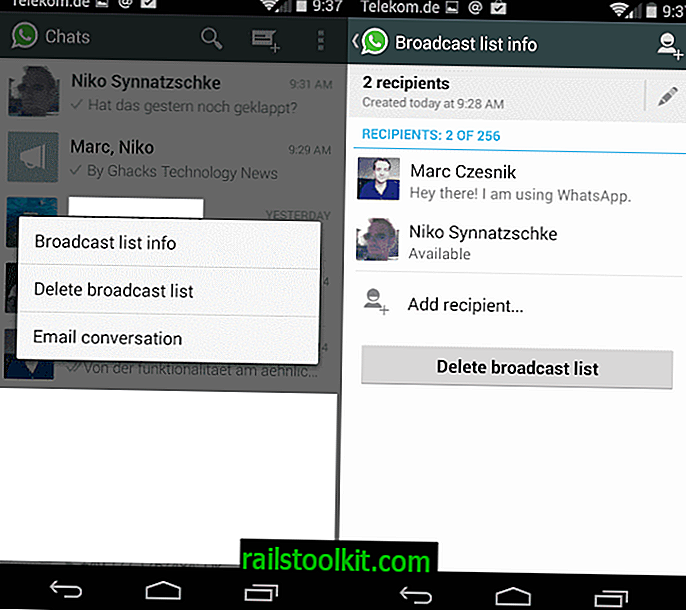
Trykk lenge på kringkastingslisten og velg informasjon om kringkastingsliste fra hurtigmenyen som åpnes etter et sekund eller to.
Her ser du en liste over alle mottakere og et direkte alternativ for å legge til en mottaker i listen eller slette kringkastingslisten helt.
Et langt trykk på en mottaker viser en annen meny. Du kan fjerne kontakten fra listen ved å bruke den.